w10打游戏时声音炸裂怎么办 w10打游戏时声音出现问题如何修复
时间:2021-04-29作者:xinxin
现阶段,许多用户都将win10系统当做自己的游戏系统,这也是得益于win10的不断优化完善,可是近日有用户在win10电脑中玩游戏时,总是会出现声音炸裂的情况,这让许多用户很是难受,那么w10打游戏时声音炸裂怎么办呢?下面小编就来教大家w10打游戏时声音出现问题修复方法。
推荐下载:win10专业版iso
具体方法:
1、找到右下角声音图标
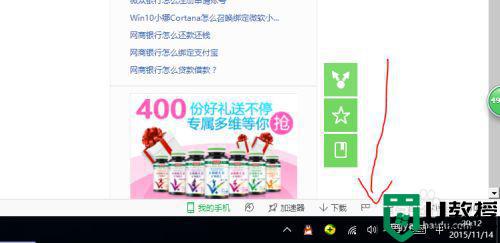
2、右键点击然后选择 {播放设备} 并打开
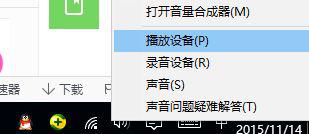
3、打开后看见【扬声器】点击打开
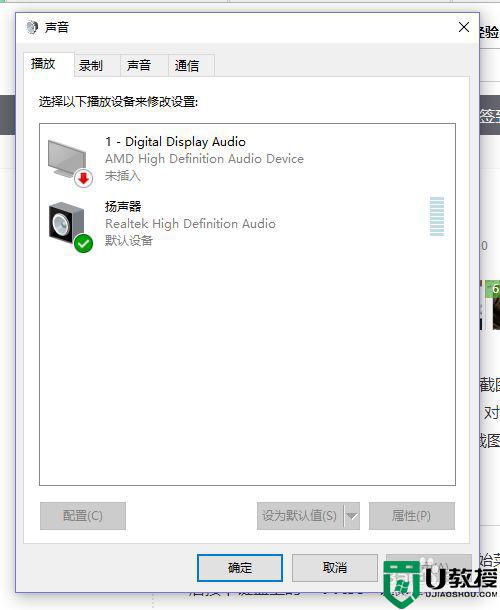
4、就到了【扬声器属性】,点击【增强】然后点击【禁用所有声音效果】就ok啦。
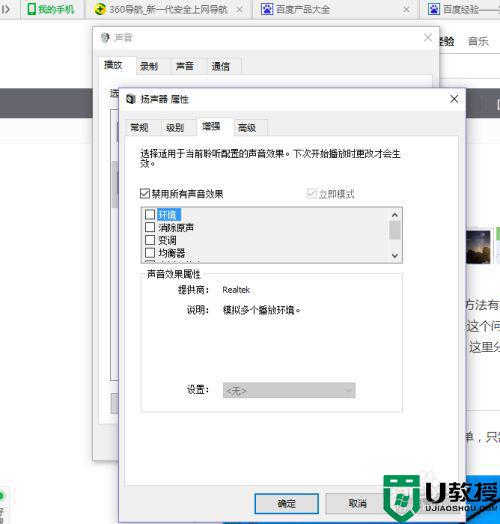
上述就是关于w10打游戏时声音出现问题修复方法了,有遇到相同问题的用户可参考本文中介绍的步骤来进行修复,希望能够对大家有所帮助。

